- Όταν η Διαχείριση εργασιών δεν αποκαλύπτει γιατί έχετε υψηλή χρήση CPU, οι βασικές διεργασίες είναι οι βασικές αιτίες.
- Εάν στο Task Manager τίποτα δεν χρησιμοποιεί πολλούς πόρους, αλλά υπάρχει υψηλή χρήση CPU, φροντίστε να σαρώσετε τον υπολογιστή σας.
- Ελέγξτε ποια είναι τα προγράμματα εκκίνησης για να βελτιστοποιήσετε και να μειώσετε τη χρήση της CPU σας.
- Εάν η CPU είναι 100% όταν δεν εκτελείται τίποτα, ρίξτε μια ματιά στις ρυθμίσεις επιλογών ενέργειας.
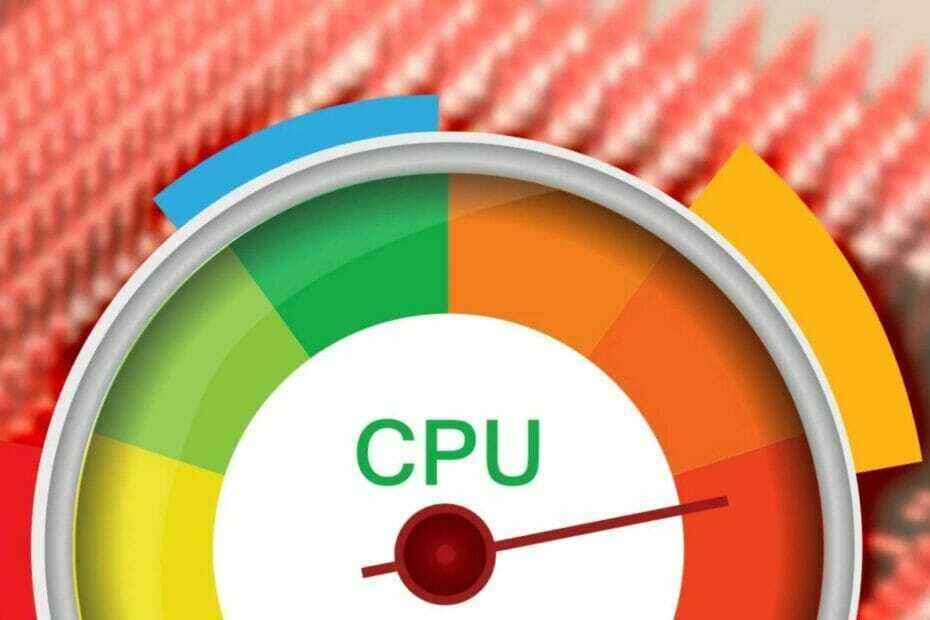
Αυτό το λογισμικό θα επιδιορθώσει κοινά σφάλματα υπολογιστή, θα σας προστατεύσει από την απώλεια αρχείων, κακόβουλο λογισμικό, αστοχία υλικού και θα βελτιστοποιήσετε τον υπολογιστή σας για μέγιστη απόδοση. Διορθώστε τα προβλήματα του υπολογιστή και αφαιρέστε τους ιούς τώρα σε 3 εύκολα βήματα:
- Κατεβάστε το εργαλείο επισκευής Restoro PC που συνοδεύεται από κατοχυρωμένες τεχνολογίες (διαθέσιμο δίπλωμα ευρεσιτεχνίας εδώ).
- Κάντε κλικ Εναρξη σάρωσης για να βρείτε ζητήματα των Windows που θα μπορούσαν να προκαλέσουν προβλήματα στον υπολογιστή.
- Κάντε κλικ Φτιάξ'τα όλα για να διορθώσετε ζητήματα που επηρεάζουν την ασφάλεια και την απόδοση του υπολογιστή σας
- Το Restoro κατεβάστηκε από 0 αναγνώστες αυτόν τον μήνα.
Η συσχέτιση μεταξύ του λογισμικού και του υλικού στην πλατφόρμα των Windows δεν είναι πάντα η καλύτερη. Η υψηλή δραστηριότητα CPU και διαρροές μνήμης ήταν εκεί από την αρχή και θα είναι εκεί, πιθανότατα, αιώνια.
Ωστόσο, στις περισσότερες περιπτώσεις, οι επηρεαζόμενοι χρήστες είναι σε θέση να προσδιορίσουν ποια υπηρεσία είναι πίσω από το υψηλό ΕΠΕΞΕΡΓΑΣΤΗΣ δραστηριότητα. Μερικές φορές, δεν υπάρχει τίποτα περίεργο στο Task Manager, αλλά η CPU εξακολουθεί να χτυπά ένα υψηλό ποσοστό δραστηριότητας.
Γιατί η χρήση της CPU μου είναι τόσο υψηλή χωρίς να τρέχει τίποτα; Αυτό ακριβώς έχετε στο μυαλό σας όταν προφανώς δεν υπάρχει ανοιχτό πρόγραμμα, αλλά μπορείτε να ακούσετε την CPU να λειτουργεί.
Έχουμε ετοιμάσει μια λίστα εφαρμογών που θα σας βοηθήσουν να αντιμετωπίσετε αυτό το ζήτημα. Σε περίπτωση που δεν υπάρχουν βιώσιμες πληροφορίες σχετικά με την υπηρεσία CPU-hogging, αλλά η CPU σας δεν μειώνεται, φροντίστε να τις ελέγξετε.
Πώς μπορώ να διορθώσω την υψηλή χρήση της CPU όταν δεν εκτελείται τίποτα;
1. Σάρωση του υπολογιστή σας

Το χειρότερο σενάριο για υψηλή χρήση CPU όταν δεν εμφανίζεται τίποτα Εργο Μθυμωμένος είναι μια μόλυνση από ιό ή κακόβουλο λογισμικό που εκτελείται στο παρασκήνιο.
Για να παραμείνετε ασφαλείς από τυχόν ransomware ή άλλους τύπους ιών που μπορούν να οδηγήσουν σε ζημιά στον υπολογιστή, σας συνιστούμε να το χρησιμοποιήσετε Vipre, ένα απο τα καλύτερα εργαλεία προστασίας από ιούς.
Είναι εύκολο στην εγκατάσταση και χρειάζονται μόνο λίγα λεπτά για ολόκληρη τη διαδικασία εγκατάστασης. Επιπλέον, έρχεται με προκαθορισμένες ρυθμίσεις, ώστε να μην χρειάζεται να χάσετε χρόνο αναρωτιέστε πώς να το διαμορφώσετε.
Γιατί η CPU μου είναι 100 όταν δεν λειτουργεί τίποτα; Λοιπόν, ένα ιός μόλυνση μπορεί να είναι η απάντηση σε αυτό το ερώτημα. Χρησιμοποιήστε το Vipre για να λύσετε και να προστατεύσετε τον υπολογιστή σας από αυτές τις απειλές στο Διαδίκτυο.

Vipre
Διατηρήστε τον υπολογιστή σας ασφαλή με το Vipre. Σάρωση και κατάργηση κακόβουλου λογισμικού και ιών που μπορούν να οδηγήσουν σε υψηλή χρήση CPU.
2. Απενεργοποιήστε τα προγράμματα παρασκηνίου
- Κάντε δεξί κλικ στο Γραμμή εργασιών και ανοίξτε Διαχειριστής εργασιών.

- Επίλεξε το Ξεκίνα αυτί.
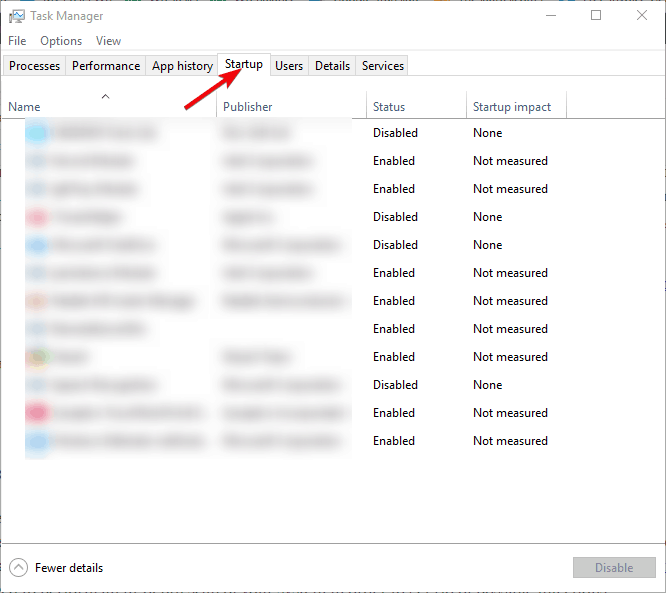
- Επιλέξτε κάθε πρόγραμμα που δεν χρειάζεται να ξεκινήσετε παράλληλα με τα Windows και απενεργοποιήστε τα μεμονωμένα.
- Κλείσιμο Διαχείριση εργασιών.
- Στη γραμμή αναζήτησης των Windows, πληκτρολογήστε msconfig και ανοίξτε Διαμόρφωση συστήματος.

- Επιλέξτε την καρτέλα Υπηρεσίες και επιλέξτε το Απόκρυψη όλων των υπηρεσιών της Microsoft κουτί.
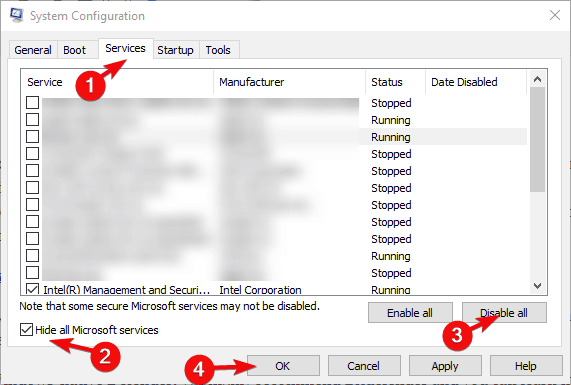
- Απενεργοποιήστε όλες τις απαραίτητες υπηρεσίες τρίτων (GPU και προγράμματα οδήγησης ήχου) και επιβεβαιώστε τις αλλαγές.
- Επανεκκινήστε τον υπολογιστή σας.
Σημείωση: Παρόλο που η απουσία σχολίων στη Διαχείριση εργασιών καθιστά αυτό το σενάριο μάλλον περίεργο, η δραστηριότητα παρασκηνίου της εφαρμογής εξακολουθεί να είναι πιθανότατα η κύρια αιτία της άσχημης δραστηριότητας της CPU.
3. Σάρωση με Windows Defender
- Ανοιξε Ρυθμίσεις πατώντας Windows + I κλειδί.
- Επιλέγω Ενημέρωση και ασφάλεια.

- Από το αριστερό παράθυρο, επιλέξτε Ασφάλεια των Windows.

- Επιλέγω Προστασία από ιούς και απειλές από περιοχές προστασίας.
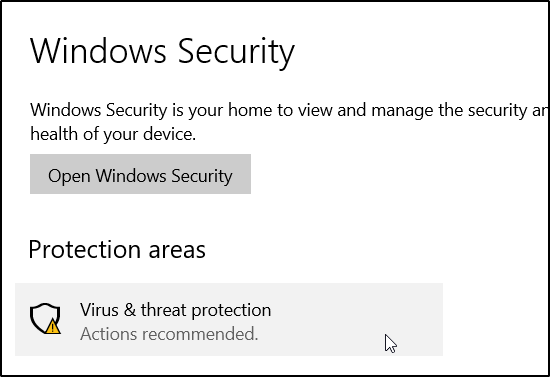
- Κάντε κλικ στο Επιλογές σάρωσης.
- Αποκορύφωμα Σάρωση εκτός σύνδεσης Windows Defender και κάντε κλικ στο Sμπορώ τώρα κουμπί.

- Ο υπολογιστής σας θα επανεκκινηθεί και θα ξεκινήσει η διαδικασία σάρωσης.
Εκτελέστε μια σάρωση συστήματος για να ανακαλύψετε πιθανά σφάλματα

Κατεβάστε το Restoro
Εργαλείο επισκευής υπολογιστή

Κάντε κλικ Εναρξη σάρωσης για να βρείτε ζητήματα Windows.

Κάντε κλικ Φτιάξ'τα όλα για την επίλυση προβλημάτων με τις κατοχυρωμένες τεχνολογίες.
Εκτελέστε σάρωση υπολογιστή με Restoro Repair Tool για να βρείτε σφάλματα που προκαλούν προβλήματα ασφαλείας και επιβράδυνση. Αφού ολοκληρωθεί η σάρωση, η διαδικασία επισκευής θα αντικαταστήσει τα κατεστραμμένα αρχεία με νέα αρχεία και στοιχεία των Windows.
Σημείωση: Windows Defender είναι μια εξαιρετική ενσωματωμένη λύση ασφαλείας από τα Windows. Μπορείτε να το χρησιμοποιήσετε παράλληλα με το προτεινόμενο antivirus Vipre για περισσότερη προστασία στο διαδίκτυο και έναν υπολογιστή χωρίς ιούς.
4. Επανεκκινήστε τα Όργανα διαχείρισης των Windows
- Τύπος Υπηρεσίες στη γραμμή αναζήτησης και ανοίξτε Υπηρεσίες.

- Μεταβείτε στο Όργανα διαχείρισης Windows υπηρεσία.

- Κάντε δεξί κλικ σε αυτό και επιλέξτε Επανεκκίνηση από το μενού με βάση τα συμφραζόμενα.
Σημείωση: Η υπηρεσία Windows Management Instrumentation είναι η υπηρεσία που συχνά συμπεριφέρεται εσφαλμένα και μπορεί να προκαλέσει αιχμές CPU. Η κύρια χρήση του είναι να διαχειριστεί την εκτέλεση διαφόρων συστημάτων υποβάθρου σε ένα δίκτυο.
5. Ελέγξτε τις Προηγμένες ρυθμίσεις ισχύος
- Κάντε δεξί κλικ στο εικονίδιο μπαταρίας στην περιοχή ειδοποιήσεων της γραμμής εργασιών και ανοίξτε Επιλογές ενέργειας.
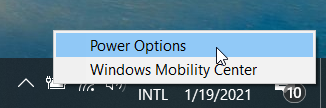
- Επιλέξτε το προεπιλεγμένο σχέδιο παροχής ενέργειας και κάντε κλικ στο Αλλαγή ρυθμίσεων προγράμματος Σύνδεσμος.

- Επιλέξτε "Αλλαγή προηγμένων ρυθμίσεων τροφοδοσίας”.

- Επεκτείνουν Διαχείριση ισχύος επεξεργαστή και μετά κάντε το ίδιο με Ελάχιστη κατάσταση επεξεργαστή.
- Ορίστε και τα δύο Στην μπαταρία και Συνδεδεμένος επιλογές για 5% και επιβεβαιώστε τις αλλαγές.
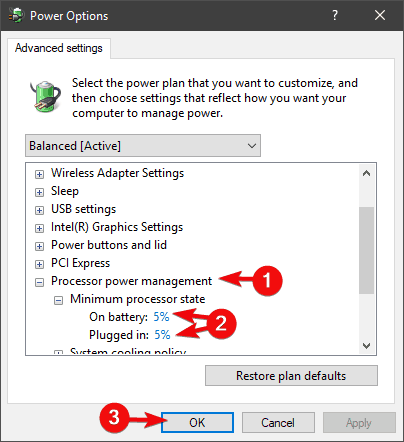
- Επανεκκινήστε τον υπολογιστή σας.
Σημείωση: Ορισμένες ρυθμίσεις ισχύος που σχετίζονται με την CPU ενδέχεται να επηρεάσουν τις αναγνώσεις του συστήματος και έτσι να σας ξεγελάσουν να πιστεύετε ότι ο επεξεργαστής σας είναι συνεχώς 100%.
Ορισμένα σχέδια θα εφαρμόσουν ένα υψηλό ποσοστό CPU και αυτό δεν θα θέλετε να κάνετε όταν πλησιάζει η Ελάχιστη κατάσταση επεξεργαστή. Θα πρέπει να πάτε για το γυμνό ελάχιστο ή 5%.
7. Απενεργοποιήστε τη λειτουργία IDLEDISABLE power
- Στο Γραμμή αναζήτησης των Windows, πληκτρολογήστε cmd, κάντε δεξί κλικ στο Γραμμή εντολών και εκτελέστε το ως διαχειριστής.

- Στη γραμμή εντολών, επικολλήστε τις ακόλουθες εντολές και πατήστε Enter μετά από κάθε:
PowerCfg / SETACVALUEINDEX SCHEME_CURRENT SUB_PROCESSOR ΠΛΗΡΟΦΟΡΙΕΣ 000
PowerCfg / SETACTIVE SCHEME_CURRENT - Μετά από αυτό, επανεκκινήστε τον υπολογιστή σας και αναζητήστε αλλαγές.
Σημείωση: Αυτή είναι μια ρύθμιση Power που δεν είναι διαθέσιμη απευθείας στην κανονική διασύνδεση Power. Έχει σχέση με το System Idle Process και μπορεί να διαμορφωθεί τόσο για συνδεδεμένες όσο και για μπαταρίες.
Ορισμένες εφαρμογές (κυρίως παιχνίδια) χρησιμοποιούν αυτήν τη λειτουργία προκειμένου να αποφευχθεί η καθυστέρηση. Όμως, αντί να σταματήσει μετά το κλείσιμο του παιχνιδιού, το IDLEDISABLE είναι ακόμα ενεργοποιημένο και αυτό θα αντικρούσει το γκάζι της CPU.
Μην ξεχάσετε να δημιουργήσετε ένα σημείο επαναφοράς και να δημιουργήσετε αντίγραφα ασφαλείας των δεδομένων σας προτού το κάνετε, καθώς υπάρχει ένας μικρός αλλά όχι αμελητέος κίνδυνος κρίσιμης βλάβης του συστήματος.
8. Επαναφέρετε τον υπολογιστή σας
- Στη γραμμή αναζήτησης των Windows, πληκτρολογήστε ανάκτηση και ανοίξτε Ανάκτησηεπιλογές από τη λίστα αποτελεσμάτων.
- Κάνε κλικ στο Ξεκίνα κουμπί κάτω από το Επαναφέρετε αυτόν τον υπολογιστή επιλογή ανάκτησης.
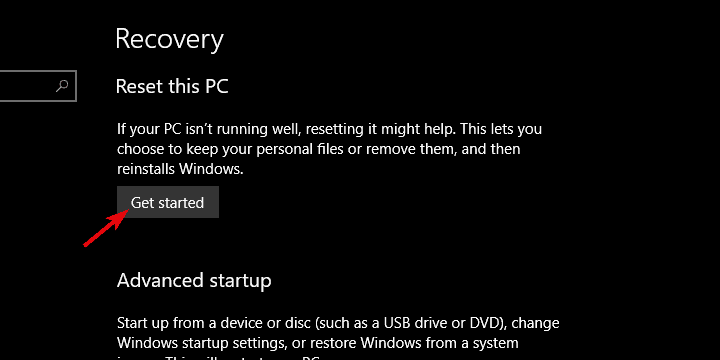
- Επιλέξτε αν θέλετε να διατηρήσετε αρχεία που είναι αποθηκευμένα σε διαμέρισμα συστήματος ή όχι.

- Ακολουθήστε τις οδηγίες μέχρι να ανανεωθεί το σύστημα.
Σημείωση: Χρησιμοποιήστε αυτήν τη λύση ως τελική λύση. Με αυτόν τον τρόπο, θα έχετε την ευκαιρία να διατηρήσετε τα αρχεία σας ενώ το σύστημα ανανεώνεται και επαναφέρεται πλήρως στις αρχικές του τιμές.
Όλες οι παραπάνω λύσεις θα σας βοηθήσουν όταν αντιμετωπίζετε υψηλές τιμές CPU.
Σε περίπτωση που έχετε οποιεσδήποτε ερωτήσεις ή ίσως μια εναλλακτική λύση για αυτό το ζήτημα, φροντίστε να τις μοιραστείτε μαζί μας και άλλους αναγνώστες που επηρεάζονται. Μπορείτε να το κάνετε στην παρακάτω ενότητα σχολίων.
 Εξακολουθείτε να αντιμετωπίζετε προβλήματα;Διορθώστε τα με αυτό το εργαλείο:
Εξακολουθείτε να αντιμετωπίζετε προβλήματα;Διορθώστε τα με αυτό το εργαλείο:
- Κάντε λήψη αυτού του εργαλείου επισκευής υπολογιστή βαθμολογήθηκε Μεγάλη στο TrustPilot.com (η λήψη ξεκινά από αυτήν τη σελίδα).
- Κάντε κλικ Εναρξη σάρωσης για να βρείτε ζητήματα των Windows που θα μπορούσαν να προκαλέσουν προβλήματα στον υπολογιστή.
- Κάντε κλικ Φτιάξ'τα όλα για την επίλυση προβλημάτων με τις κατοχυρωμένες τεχνολογίες (Αποκλειστική έκπτωση για τους αναγνώστες μας).
Το Restoro κατεβάστηκε από 0 αναγνώστες αυτόν τον μήνα.


